
- support@skola24.com
Kontroll av schemafil för Skola24
Skriv utGäller för Novaschem. Kontroll av schemafil innan publicering.
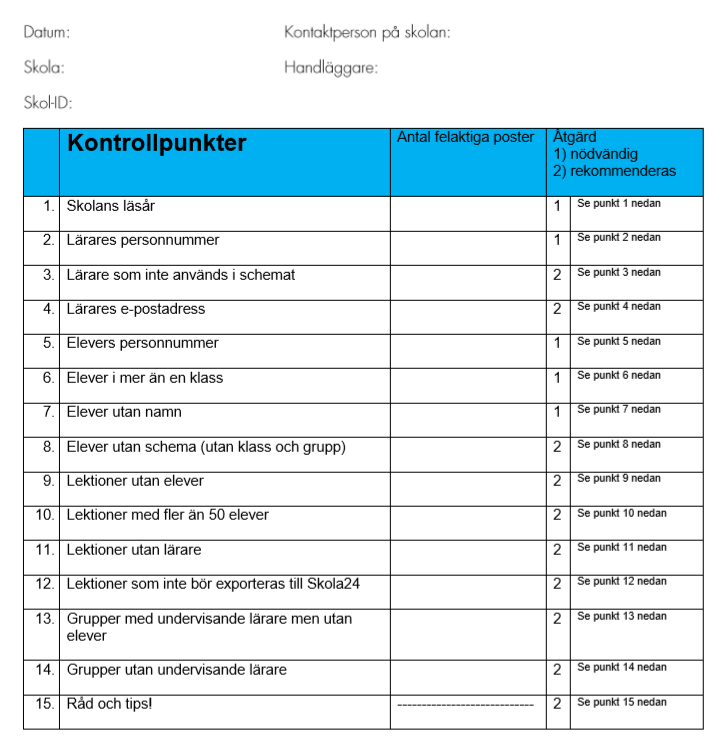
Förklaringar
1. Kontrollera att det är rätt startår och att lördagar och söndagar inte ingår i läsåret i Inställningar – Generellt - Läsår. De dagar som är vita i kalendern är de som lektioner kommer att skapas för i Skola24. Lovdagar och lärarnas studiedagar ska inte ingå i läsåret. Ett normalt skolår innehåller 178 dagar för eleverna. Observera att även perioder kopplade till läsåret ska uppdateras, Formulär – Period.
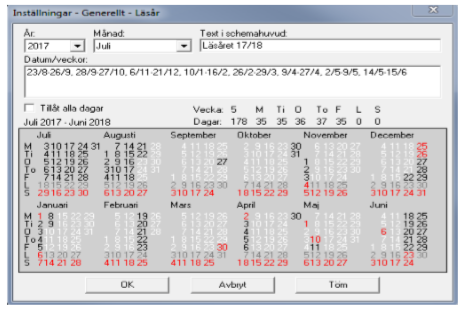
2. Ange rätt personnummer i Tabell – Lärare, fältet Personnummer. Om det i lärartabellen finns lärare med okänt personnummer, eller lärare som egentligen inte finns, till exempel Vikarie, LärareX, osv. kan dessa få en skolspecifik kod av typen 11111_Aa, där sifferkoden är skolans ID. Denna typ av personnummer är endast tillåten i undantagsfall och skall inte användas generellt. Personnummer av typen 000_Aa måste tas bort och ersättas av ett unikt nummer. Alla poster i tabellen måste ha en inmatning i fältet Personnummer. Lägsta antalet tecken som är tillåtet är åtta.
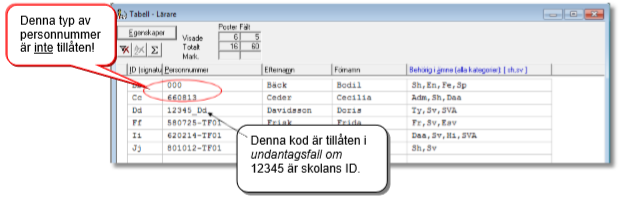
Gå sedan in under Inställningar – Anpassa – Nationella alternativ, fliken Personnummer, och ta bort bocken för Tillåt tom inmatning för lärare.
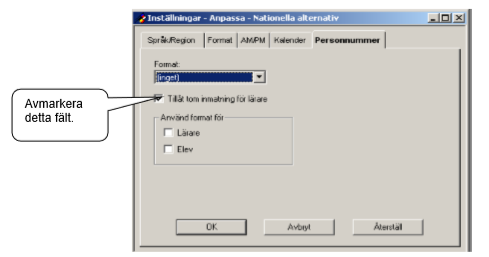
3. Lärare som har slutat eller av annan anledning inte används ska inte finnas med i schemafilen. Klicka höger musknapp på lärarens post i lärartabellen och välj Ta bort. Ett vanligt problem är att all personal hamnar i lärartabellen vid import från annat program. Samtliga får då lärarroll i Skola24. För att undvika att t.ex. kanslister blir lärare i Skola24 kan man välja att inte exportera dessa poster från schemafilen. Högerklicka på posten och välj Exportera ej. Markera Skola24 i dialogrutan som visas. Klicka på Slutför.
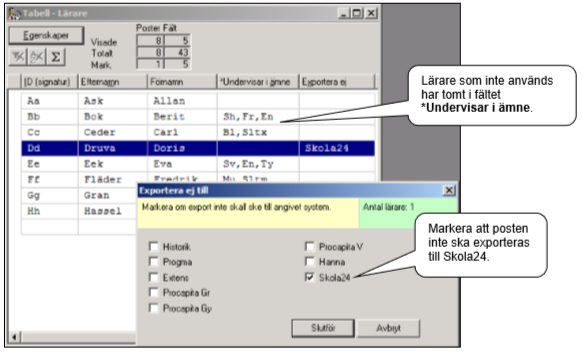
4. Fyll i lärares e-postadress i Novaschem i Tabell – Lärare. Då är det enkelt att skicka information om aktivering av konto i Skola24.
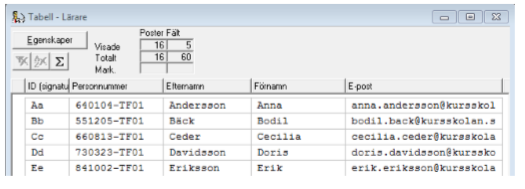
5. Se till att alla elever har korrekt personnummer. För elever med hemligt eller okänt personnummer kan man använda ett personnummer av samma typ som för okända lärare, det vill säga en kod som börjar med ID för skolan och innehåller ett löpnummer t.ex. 20700-E01. Om du har ett liknande system för lärare med okända personnummer måste du se till att numren skiljer sig åt. En lärare kan då t.ex. få personnumret 20700-L01.
6. Elever kan bara vara med i en klass. Ta fram elevtabellen och ta bort den inaktuella klassen från elevens klassfält.
7. Elever som finns registrerade med bara personnummer och inget namn kan inte visas i listorna i Skola24. Mata in namnet eller ta bort eleven. Felet kan uppstå om man gör en gruppimport utan att göra en motsvarande klassimport.
8. Elever utan vare sig klass eller grupp har inget schema och kan inte frånvaroregistreras. Om eleverna har slutat ska de tas bort. Om de ska ha ett schema måste de läggas in i klasser och grupper.
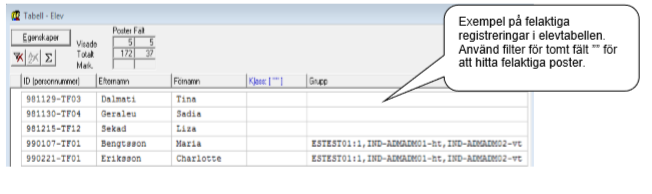
9. Öppna lektionstabellen. Klicka på Egenskaper och gå till fliken Övrigt. Ta fram fältet *Faktiskt antal elever. Klicka på rubriken *Faktiskt antal elever och mata in filtret 0. De lektioner som visas saknar elever. Orsaken kan vara att det saknas klass/grupp eller att det inte finns elever inmatade i klassen eller gruppen. Ange en klass eller grupp om detta felaktigt utelämnats och om det är meningen att lektionen ska frånvarorapporteras. Se punkt 12 om lektionen inte ska föras över till Skola24.
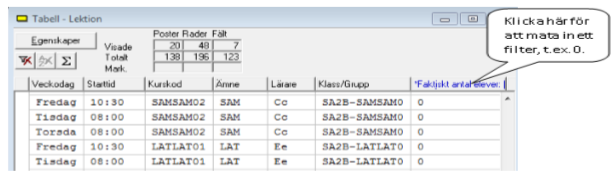
10. Öppna lektionstabellen. Klicka på Egenskaper och gå till fliken Övrigt. Ta fram fältet *Faktiskt antal elever. Klicka på rubriken *Faktiskt antal elever och mata in filtret >50. Orsaken till att lektioner har många elever är vanligen att grupper inte används för till exempel språkval. Skapa en egen grupp för varje lärare och gör en lektion per lärare. Lektionerna kan placeras i ett block på samma tid i schemat. Det kan även finnas många elever på en lektion för att det handlar om en gemensam tid för arbetslaget eller liknande. Då finns det inte en given elevgrupp för varje lärare. Försök att dela upp lektionen så mycket som möjligt. I stället för att ange skolans samtliga klasser och lärare på en enda lektion kan du låta ett arbetslag och de klasser de ansvarar för bilda en enhet. I vissa fall är det enklast att använda ”Omvänd frånvarorapportering” (se grupptabellen i Skola24) för lektioner med många elever och flera lärare.
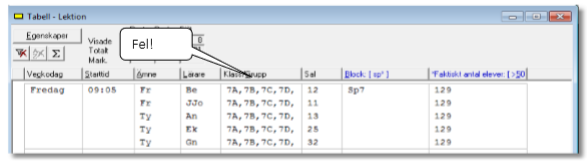
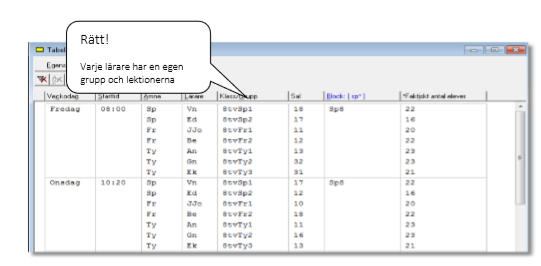
11. Öppna lektionstabellen. Klicka på rubriken Lärare och mata in filtret ””. De lektioner som visas saknar lärare. Lektioner utan lärare kan endast frånvarorapporteras via sjukanmälan och dyl. eftersom ingen lärare får fram dem i sin lektionslista. Ange en lärare om detta felaktigt utelämnats och det är meningen att lektionen ska frånvarorapporteras. Se punkt 12 om lektionen inte ska föras över till Skola24.
12. I de flesta schemafiler finns lektioner som inte bör exporteras till Skola24 eftersom det är meningslöst att rapportera frånvaro på dem. Exempel på sådana ämnen är lunch, bokning/uthyrning, arbetstid och konferenser för lärare. I Novaschem kan du stoppa dessa ämnen från att läsas över till Skola24. Välj Inställningar – Anpassa – Funktioner och menyer och markera alternativet Export/Import. Öppna ämnestabellen. Markera raderna för de ämnen som inte ska föras över till Skola24. Högerklicka i det markerade området och välj Exportera ej i snabbmenyn. Markera Skola24 och tryck Slutför. (Ett annat alternativ är att avmarkera ”Novaschem frånvarotillfällen” i ämnestabellen i Skola24.) Exportera ej finns i alla grunddatatabeller i Novaschem. Funktionen kan även användas för enstaka lektioner i lektionstabellen, t.ex. en lektion med extraundervisning i matematik.
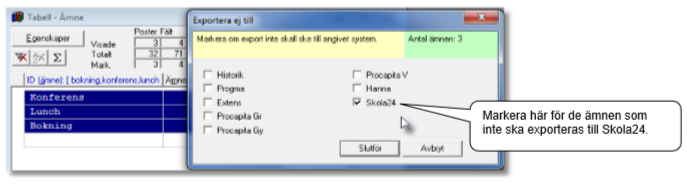
13. Ta fram grupptabellen. Klicka på Egenskaper och markera fälten *Undervisande lärare och *Faktiskt antal elever. Välj OK. Mata in följande filter: Undervisande lärare: * och Faktiskt antal elever: 0. De grupper som visas används i schemat men saknar elever. Du kan välja mellan att lägga in elever eller se till att lektionen inte exporteras, se punkt 12.
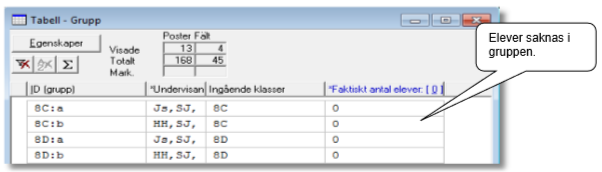
14. Ta fram grupptabellen. Klicka på Egenskaper och markera fältet *Undervisande lärare. Välj OK. Mata in följande filter: Undervisande lärare: ””. De grupper som visas saknar undervisande lärare och används troligen inte i schemat. Om gruppen inte används bör den tas bort. Det kan vara så att den följer med vid en import från elevregistret. Se till att inaktuella grupper tas bort eller avslutas i elevregistret innan du gör en ny import. Grupper som används för framtagande av statistik för frånvaro och omdömen i Skola24 samt mentorsgrupper e.d. kan man dock ha i grupptabellen även om de inte används i schemat.
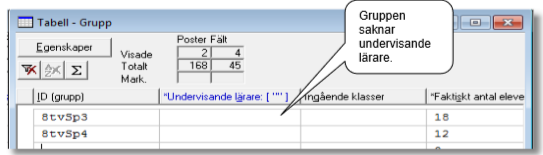
15. Några råd som kan hjälpa er att utnyttja funktionerna i Skola24 på bästa sätt:
Använd perioder för lektioner som inte äger rum hela året, t.ex. Ht, Vt. Ibland behövs även perioder för varannan vecka för att eleverna inte ska få två lektioner samtidigt.
Ange Ansvarig lärare i klasstabellen. Ansvarig lärare kan även anges för mentorsgrupper i grupptabellen. De lärare som är ansvariga för en klass/grupp får på startsidan automatiskt fram en översikt med dagens frånvaro för sina elever.
Kontrollera enstaka individuella elevscheman så att det inte finns dubbla lektioner som kan tyda på felaktig gruppanvändning.
Uppdaterad 18 februari 2021
Skriv ut